Ketika kita sudah memiliki email, ada saatnya email itu kita manfaatkan untuk mengirim atau membalas email. Di saat membalas atau mengirim email, dan kita berkeinginan menyertakan file atau photo di dalam email itu, maka ada cara tambahan yang perlu dilakukan.
File apa saja yang bisa disertakan di dalam email?
Macam-macam file yang bisa disertakan, antara lain word, excel, powerpoint, file dengan format zip, winrar, jpeg, gif, bmp, dan masih banyak lagi.
Untuk menyertakan file atau photo pada email, berikut langkah yang perlu dilakukan:
- Login ke akun Gmail.
- Setelah masuk, klik COMPOSE untuk mulai menulis email.
Screen shoot:

- Setelah jendela baru terbuka, berikut tampilannya:
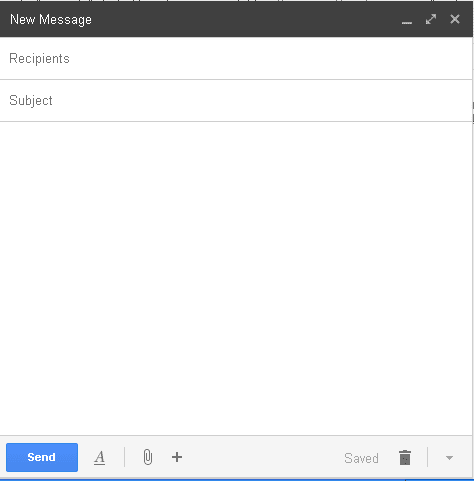
Recipients isi dengan alamat email dari penerima email kita. Subject isi atau judul yang pantas mewakili isi dari email yang akan kita kirim. Di dalam area berwarna putih yang nampak terlihat, adalah tempat dimana kita mengetikkan isi dari email kita.
Untuk menyertakan aneka file, semisal photo, kita bisa klik ikon + (lihat gambar di atas). Setelah ikon itu di klik akan terbuka menu-menu lainnya yang memang sebelumnya tersembunyi. Tetapi sebelumya tentukan file mana di komputer yang ingin dilampirkan pada email dengan menekan tombol Choose File dan pastikan opsi My Computer juga terpilih.
Screen shoot:
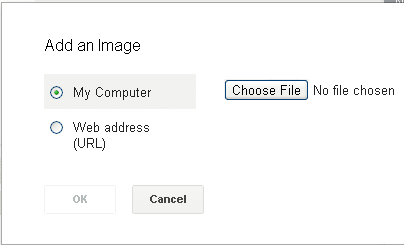
Tetapi jika kebetulan file yang akan disertakan di dalam email kita ada di internet, gunakan opsi kedua, yaitu Web Address (URL).
- Jika di rasa sudah, kirimkan email itu dengan cara tekan tombol Send. Dipastikan jika berhasil terkirim, penerima email dari kita akan menerima lampiran file yang terkirim.
